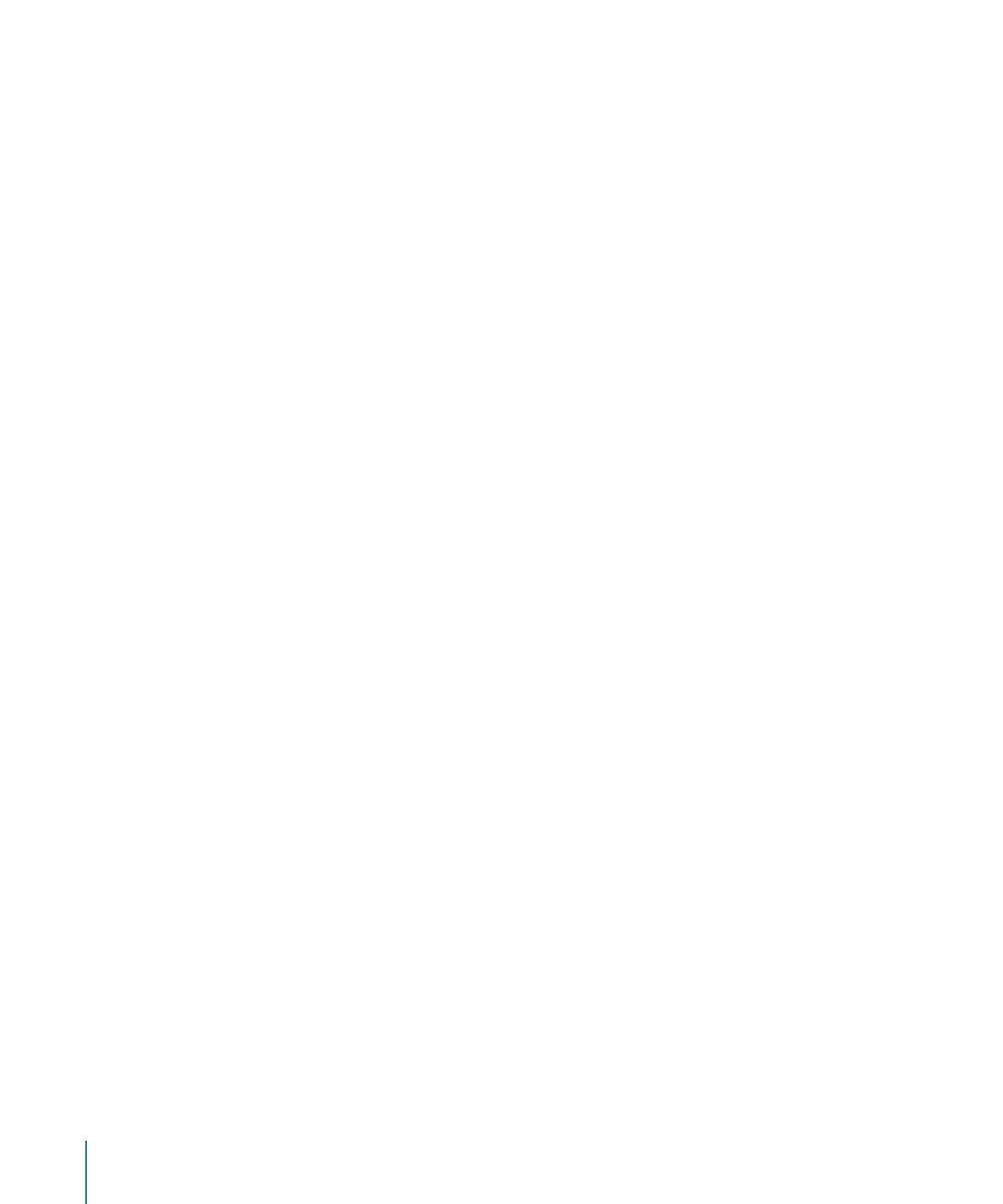
Partage sur un disque ou création d’une image disque
Vous pouvez graver votre projet sur un DVD en définition standard ou sur un disque
compatible Blu-ray. Il existe deux méthodes pour créer un disque compatible Blu-ray :
• Utilisez un lecteur optique externe qui prend en charge la gravure de disque Blu-ray
en un support acceptant la technologie de laser bleu.
• faire appel à un graveur de DVD standard et un support à laser rouge standard pour
créer un disque AVCHD incluant du contenu vidéo HD et des menus – vous pouvez
lire les disques AVCHD sur des lecteurs Blu-ray conçus pour être compatibles avec ce
type de disques.
Vous avez également la possibilité de créer un fichier d’image disque (.img) que vous
pouvez copier sur un lecteur externe. Il est possible d’apporter l’image disque dans un
centre de duplication de disque ou le graver ultérieurement sur DVD ou sur disque Blu-ray
à l’aide d’Utilitaire de disque.
Des marqueurs sont ajoutés au fichier sur le disque à environ 30 secondes d’intervalle
pour qu’il soit possible d’utiliser la télécommande d’un lecteur DVD ou Blu-ray pour
avancer ou reculer de 30 secondes à chaque pression sur les boutons Chapitre suivant
ou Chapitre précédent. Chaque format de disque accepte un nombre maximum de
marqueurs :
• DVD standard : 99
• Blu-ray standard : 999
• AVCHD : 50
Remarque : si Compressor est installé sur votre ordinateur, vous pouvez utiliser l’option
Envoyer à Compressor pour ouvrir le projet dans Compressor où vous pouvez ajouter des
marqueurs de chapitre et leur donner un nom via la fenêtre Preview. Pour en savoir plus,
consultez l’Aide Compressor.
Pour graver un DVD à définition standard ou créer un fichier d’image disque standard
1
Choisissez Partager > DVD.
2
Choisissez une destination dans le menu local « Dispositif de sortie ».
Le menu reprend les dispositifs de sortie adaptés à votre système, notamment les lecteurs
optiques disponibles et le disque dur de l’ordinateur. Pour graver un disque, choisissez
un lecteur optique. Pour créer le fichier d’une image disque (.img) que vous pouvez copier
ensuite sur un lecteur externe ou graver sur disque, choisissez Disque dur.
3
Dans le menu local Couches, indiquez si vous souhaitez graver un disque simple couche
ou double couche.
Important :
sélectionner l’option Double couche alors qu’un disque simple couche est
utilisé risque d’entraîner une erreur pendant la gravure du disque, en fonction de la
longueur du projet.
1540
Chapitre 24
Partage de projets Motion
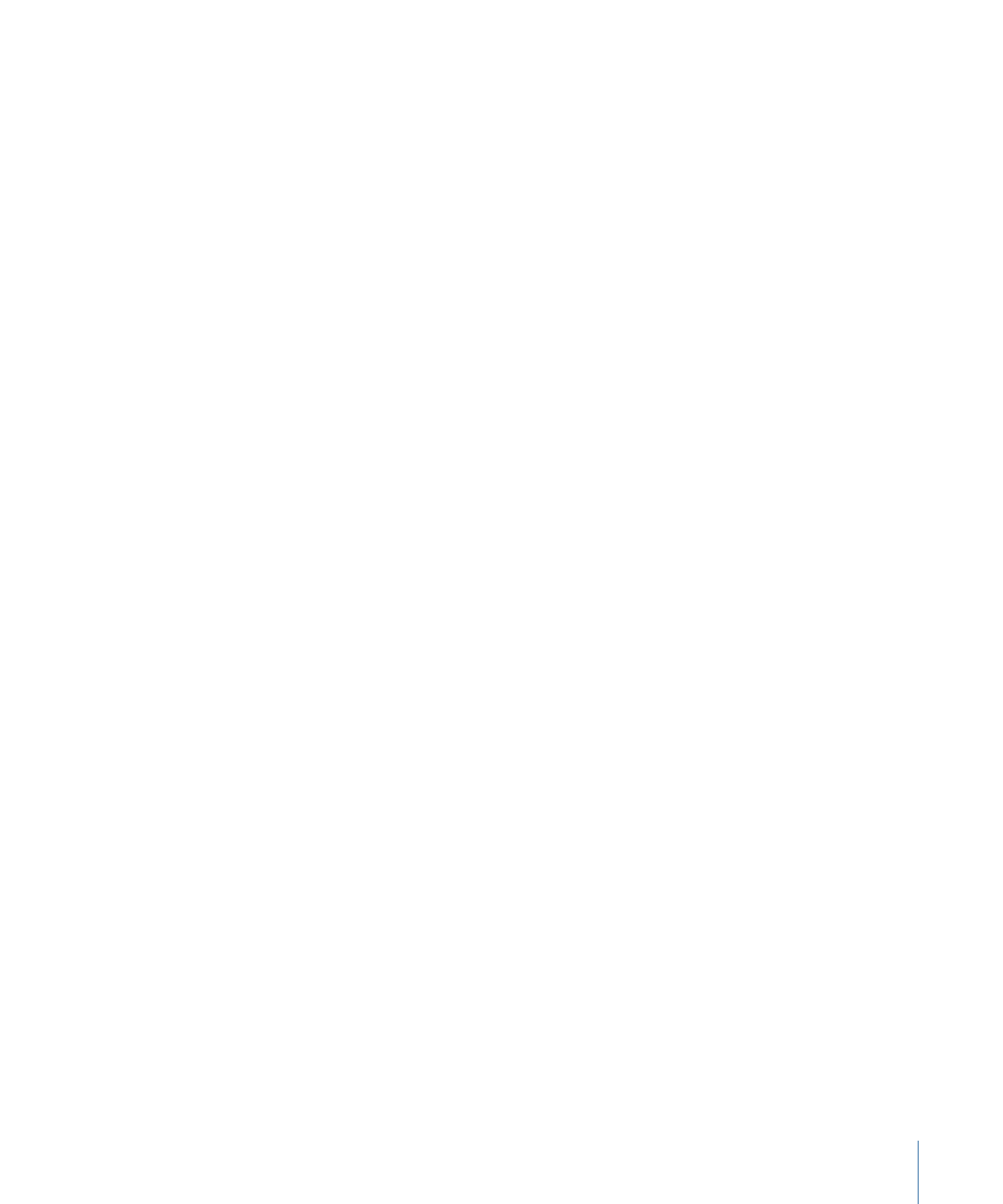
4
Choisissez un modèle proposé dans le menu local « Modèle de disque ».
5
Attribuez un nom au disque dans le champ Titre.
Par défaut, le nom du disque correspond à celui du projet.
6
Pour indiquer l’opération que le lecteur de DVD doit réaliser lorsque le disque est inséré,
choisissez un élément dans le menu local « Lors du chargement du disque ».
Choisissez Afficher le menu pour afficher un menu principal. Choisissez Reproduire la
séquence pour commencer immédiatement la lecture du film.
7
Pour ajouter un arrière-plan aux menus de DVD, cliquez sur le bouton Ajouter et choisissez
une image (en accédant à l’emplacement où vous conservez vos fichiers d’image sur
votre disque dur).
Pour choisir un autre arrière-plan, cliquez sur le bouton Effacer, puis cliquez à nouveau
sur Ajouter.
8
Cliquez soit sur Menu principal pour afficher un aperçu des menus inclus avec le modèle
et l’arrière-plan sélectionnés, soit sur Projet pour afficher un aperçu du film.
9
Pour spécifier des options supplémentaires spécifiques à Motion, ouvrez la fenêtre Rendu.
Pour en savoir plus sur les options disponibles dans la fenêtre Rendu, voir
Options de
rendu pour le partage
.
10
Pour utiliser le rendu en arrière-plan, cliquez sur Avancé.
Pour en savoir plus sur le rendu en arrière-plan, consultez
Rendu en arrière-plan
.
11
Pour afficher des détails sur les fichiers à générer, cliquez sur Résumé.
12
Dans la fenêtre Options, procédez de l’une des manières suivantes :
• Si vous gravez sur un disque (au lieu de créer une image disque) : cliquez sur le bouton
d’éjection situé à droite du menu local Dispositif de sortie, insérez un disque vierge
dans votre graveur de disque, puis cliquez sur Graver.
Important :
si vous cliquez sur Graver avant d’insérer un disque double couche de
destination, Motion part du principe qu’il s’agit d’un disque simple couche ; de ce fait,
seule la moitié du disque est alors utilisée et la vidéo s’avère de moins bonne qualité.
• Si vous créez un fichier d’image disque : choisissez Disque dur dans le menu local Dispositif
de sortie, cliquez sur Suivant, saisissez un nom pour le fichier, choisissez un
emplacement, puis cliquez sur Enregistrer.
Important :
par défaut, la fonction Partager suppose qu’il s’agit d’un support simple
couche destiné aux images disques et règle le débit en conséquence.
Pour contrôler la progression du rendu, utilisez l’application Moniteur de partage. Pour
en savoir plus, consultez la section
À propos de Moniteur de partage
.
1541
Chapitre 24
Partage de projets Motion
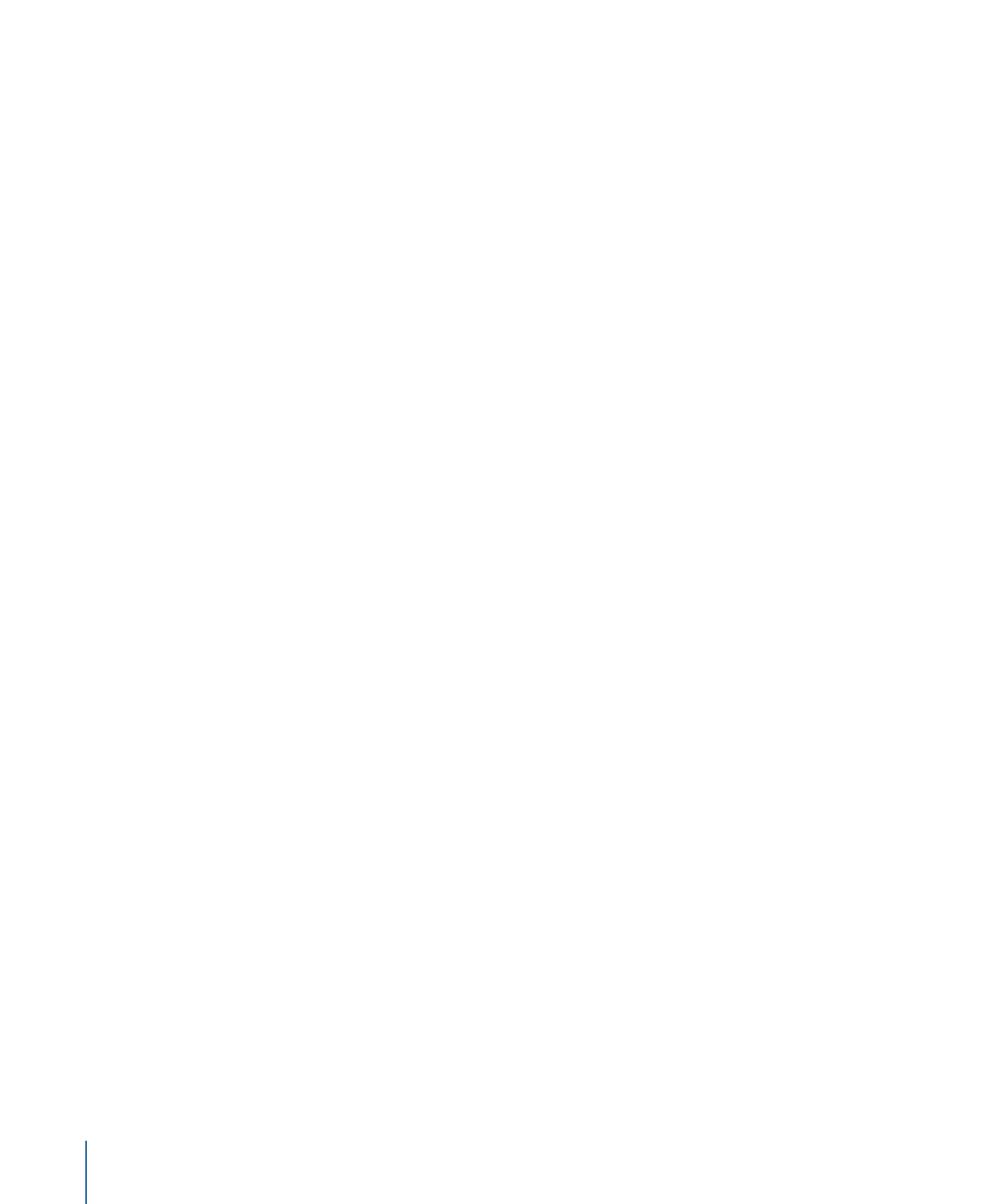
Pour graver sur disque Blu-ray, sur disque AVCHD ou pour créer un fichier d’image
disque Blu-ray
1
Choisissez Partager > Blu-ray.
2
Dans la fenêtre qui s’affiche, choisissez une cible pour le fichier à partir du menu local
« Dispositif de sortie ».
Le menu local reprend les dispositifs de sortie adaptés à votre système, notamment les
lecteurs optiques et le disque dur de l’ordinateur. Chaque appareil s’identifie d’après le
type de sortie qu’il accepte (Blu-ray ou AVCHD).
Pour créer un fichier d’image disque (.img) que vous pouvez copier ensuite sur un lecteur
externe ou graver sur un support Blu-ray, choisissez Disque dur.
3
Dans le menu local Couches, indiquez si vous souhaitez graver un disque simple couche
ou double couche.
Important :
sélectionner l’option Double couche alors qu’un disque simple couche est
utilisé risque d’entraîner une erreur pendant la gravure du disque, en fonction de la
longueur du projet.
4
Choisissez un modèle dans le menu local Modèle de disque.
5
Attribuez un nom au disque dans le champ Titre.
Par défaut, le nom du disque correspond à celui du projet.
6
Pour indiquer l’opération que le lecteur Blu-ray doit réaliser lorsque le disque est inséré,
choisissez un élément dans le menu local « Lors du chargement du disque ».
Choisissez Menu pour que le menu principal s’affiche. Choisissez Reproduire la séquence
pour commencer immédiatement la lecture du film.
7
Pour ajouter un bouton Séquence en boucle dans le menu, sélectionnez « Inclure le
bouton de séquence en boucle ».
Remarque : cette option n’est pas proposée pour tous les modèles de disque.
8
Cliquez soit sur Menu principal pour afficher un aperçu des menus inclus avec le modèle
sélectionné, soit sur Projet pour afficher un aperçu du film.
9
Pour ajouter un arrière-plan, un logo ou un titre aux menus, cliquez sur le bouton Ajouter
et choisissez une image (en accédant à l’emplacement où vous conservez vos fichiers
d’image sur votre disque).
Pour choisir un autre arrière-plan, cliquez sur le bouton Effacer, puis cliquez à nouveau
sur Ajouter.
10
Pour spécifier des options supplémentaires spécifiques à Motion, ouvrez la fenêtre Rendu.
Pour en savoir plus sur les options disponibles dans la fenêtre Rendu, voir
Options de
rendu pour le partage
.
11
Pour utiliser le rendu en arrière-plan, cliquez sur Avancé.
Pour en savoir plus sur le rendu en arrière-plan, consultez
Rendu en arrière-plan
.
1542
Chapitre 24
Partage de projets Motion
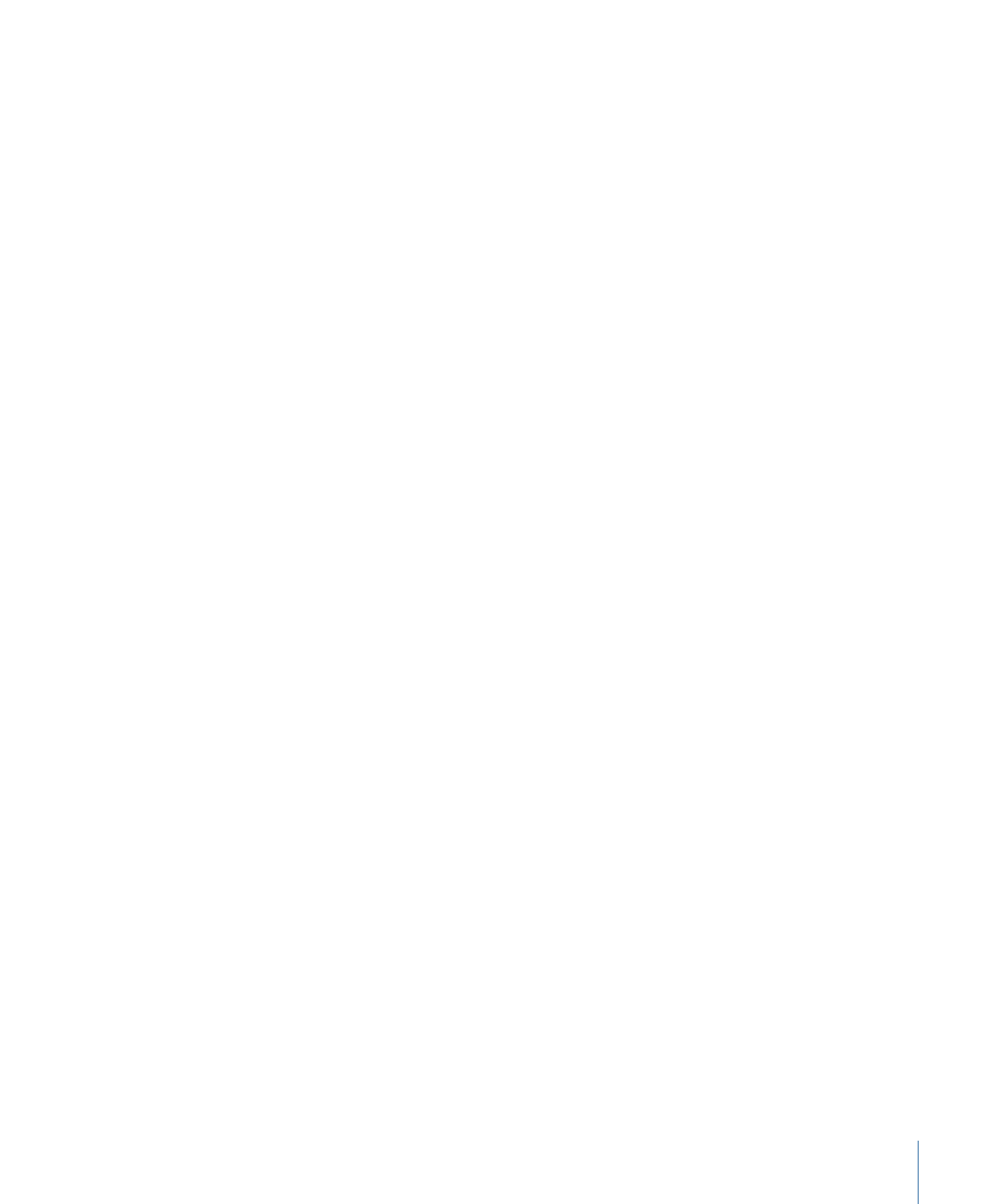
12
Pour afficher des détails sur les fichiers à générer, cliquez sur Résumé.
13
Dans la fenêtre Options, procédez de l’une des manières suivantes :
• Si vous gravez sur un disque (au lieu de créer une image disque) : cliquez sur le bouton
d’éjection situé à droite du menu local Dispositif de sortie, insérez un disque vierge
dans votre graveur de disque, puis cliquez sur Graver.
Important :
si vous cliquez sur Graver avant d’insérer un disque double couche de
destination, Motion part du principe qu’il s’agit d’un disque simple couche ; de ce fait,
seule la moitié du disque est alors utilisée et la vidéo s’avère de moins bonne qualité.
• Si vous créez un fichier d’image disque : choisissez Disque dur (Blu-ray) dans le menu
local Dispositif de sortie, cliquez sur Suivant, saisissez un nom pour le fichier, choisissez
un emplacement, puis cliquez sur Enregistrer.
Important :
par défaut, la fonction Partager suppose qu’il s’agit d’un support simple
couche destiné aux images disques et règle le débit en conséquence.
Pour contrôler la progression du rendu, utilisez l’application Moniteur de partage. Pour
en savoir plus, consultez la section
À propos de Moniteur de partage
.
Remarque : les menus Blu-ray et AVCHD s’avèrent particulièrement adaptés aux écrans
configurés pour afficher 1 080 lignes en résolution verticale.